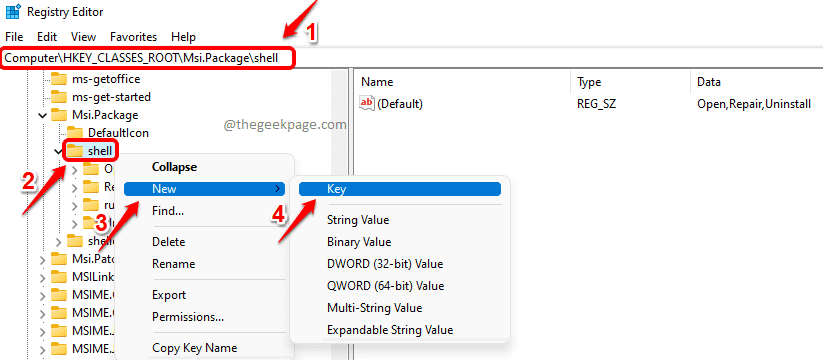विंडोज एक्टिवेशन के दौरान, हो सकता है कि किसी को निम्नलिखित त्रुटियों का सामना करना पड़ा हो:
खिड़कियाँ सही सक्रिय नहीं हो सकता अब क। (0x8007007बी)
सक्रियण त्रुटि: कोड 0x8007007B।
विंडोज 10 एक्टिवेशन एरर 0x8007007बी।
त्रुटि कोड 0x8007007B। फ़ाइल नाम, निर्देशिका नाम या वॉल्यूम लेबल सिंटैक्स गलत है।
एक समस्या तब हुई जब विंडोज़ ने सक्रिय करने की कोशिश की. त्रुटि कोड 0x8007007B।
उत्पाद कुंजी प्राप्त करने के लिए अपने सिस्टम व्यवस्थापक से संपर्क करें। त्रुटि कोड: 0x8007007B।
आम तौर पर, यह त्रुटि तब देखी जाती है जब कोई वॉल्यूम लाइसेंसिंग के एक भाग के रूप में खरीदे गए लाइसेंस के साथ विंडोज को सक्रिय करने का प्रयास करता है। (केएमएस या एमएके)। इस त्रुटि के सामान्य कारण हैं:
- KMS (कुंजी प्रबंधन सेवा) सर्वर से अनुचित कनेक्टिविटी
- विंडोज़ का उपयोग जो वास्तविक नहीं है
- दूषित सिस्टम फ़ाइलें
यदि आप Windows की कानूनी प्रति के साथ Windows को सक्रिय करने में इस समस्या का सामना कर रहे हैं, तो नीचे कुछ सुधार दिए गए हैं जो इस समस्या को ठीक करने में आपकी सहायता करेंगे।
फिक्स 1: फोन द्वारा विंडोज एक्टिवेशन
चरण 1: कुंजी के साथ रन डायलॉग खोलें विंडोज़+आर
चरण 2: टाइप करें slui.exe 4 और दबाएं ठीक है

चरण 3: यदि यह विकल्प उपलब्ध है, तो के लिए विंडो फोन सक्रियण दिखाई देगा
चरण 4: चुनें देश, क्षेत्र और क्लिक करें अगला
चरण 5: अब, स्क्रीन पर एक फ़ोन नंबर प्रदर्शित होगा। उस नंबर पर कॉल करें और आप से जुड़ जाएंगे माइक्रोसॉफ्ट उत्पाद सक्रियण केंद्र
चरण 6: आप जिस उत्पाद को सक्रिय करने का प्रयास कर रहे हैं, उसके बारे में आपसे कुछ प्रारंभिक प्रश्न पूछे जाएंगे।
चरण 7: प्रश्नों के उत्तर दें और कहें हाँ ऑपरेटर से जुड़ा होना चाहिए।
फिक्स 2: Slui 3 कमांड का उपयोग करके कमांड प्रॉम्प्ट के माध्यम से विंडोज को सक्रिय करें
चरण 1: रन डायलॉग खोलें
चरण 2: टाइप करें अध्यक्ष एवं प्रबंध निदेशक और दबाएं दर्ज

चरण 3: खुलने वाली कमांड प्रॉम्प्ट विंडो में, नीचे दी गई कमांड टाइप करें और हिट करें दर्ज
स्लुई 3

चरण 4: अब एक यूएसी प्रॉम्प्ट परमिशन मांगते हुए दिखाई देगा, पर क्लिक करें हाँ
चरण 5: उत्पाद कुंजी दर्ज करें और क्लिक करें अगला

चरण 6: जब कुंजी सत्यापित हो जाए, तो पर क्लिक करें सक्रिय बटन और फिर पुनः आरंभ करें आपका पीसी।
जांचें कि क्या यह काम करता है। यदि नहीं, तो अगले सुधार का प्रयास करें।
फिक्स 3: उत्पाद कुंजी को MAK (एकाधिक सक्रियकरण कुंजी) में बदलकर विंडोज को सक्रिय करें
चरण 1: रन डायलॉग खोलें
चरण 2: टाइप करें अध्यक्ष एवं प्रबंध निदेशक और चाबियाँ पकड़ो Ctrl+Shift+Enter व्यवस्थापक अधिकारों के साथ कमांड प्रॉम्प्ट खोलने के लिए

चरण 3: उपयोगकर्ता अभिगम नियंत्रण विंडो में जो अनुमति मांगते हुए दिखाई देती है, पर क्लिक करें हाँ.
चरण 4: कमांड प्रॉम्प्ट विंडो में, नीचे दिए गए कमांड टाइप करें। हिट करना सुनिश्चित करें दर्ज प्रत्येक आदेश के बाद कुंजी।
slmgr.vbs -आईपीके XXXXX - XXXXX - XXXXX - XXXXX। slmgr.vbs -ato
उपरोक्त कमांड में, xxxxx - xxxxx - xxxxx - xxxxx हाइफ़न द्वारा अलग किए गए 25 अंकों के अल्फ़ान्यूमेरिक उत्पाद कोड का प्रतिनिधित्व करता है।
यदि यह मदद नहीं करता है, तो अगले सुधार का प्रयास करें।
फिक्स 4: SFC स्कैन का उपयोग करके दूषित फ़ाइलों को सुधारें
चरण 1: व्यवस्थापक अधिकारों के साथ कमांड प्रॉम्प्ट खोलें (फिक्स 3 से चरण 1,2,3 देखें)

चरण 2: खुलने वाली कमांड प्रॉम्प्ट विंडो में, बस नीचे दी गई कमांड टाइप करें और एंटर दबाएं
एसएफसी / स्कैनो

स्कैन पूरा होने के बाद, दूषित फ़ाइलों की मरम्मत की जाएगी। अब जांचें कि क्या विंडोज बिना किसी त्रुटि के सक्रिय हो रहा है।
बस इतना ही।
हमें उम्मीद है कि यह लेख जानकारीपूर्ण रहा है। पढ़ने के लिए धन्यवाद।